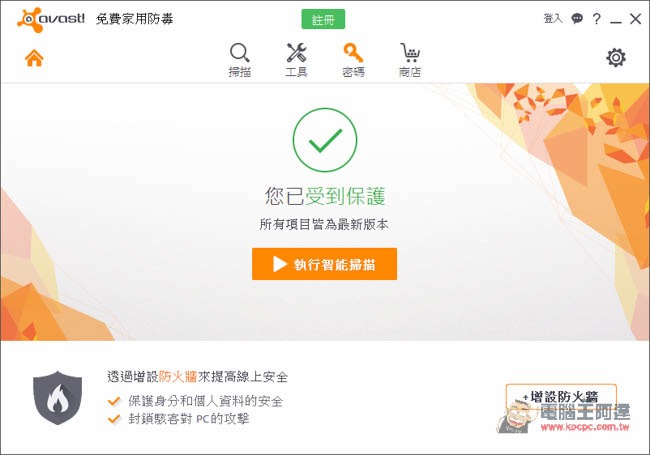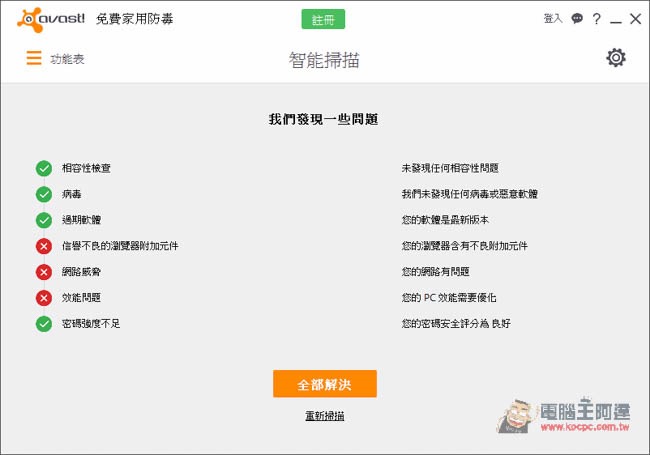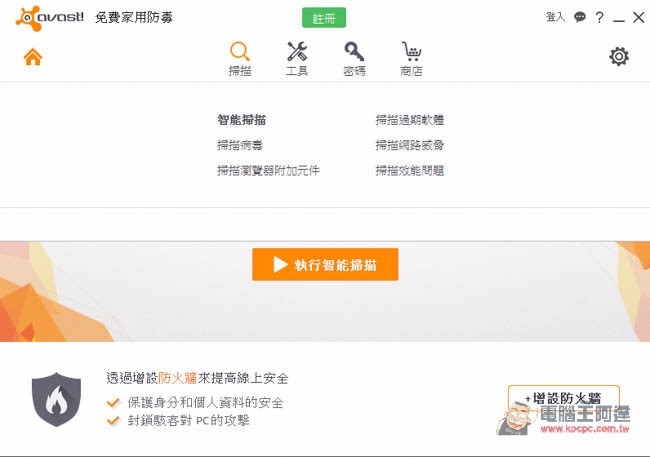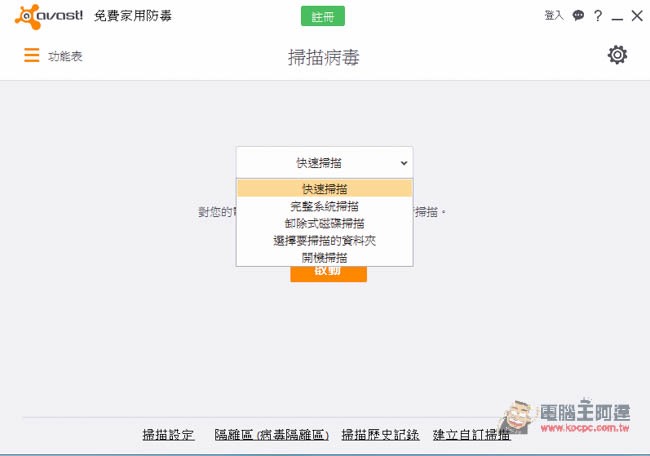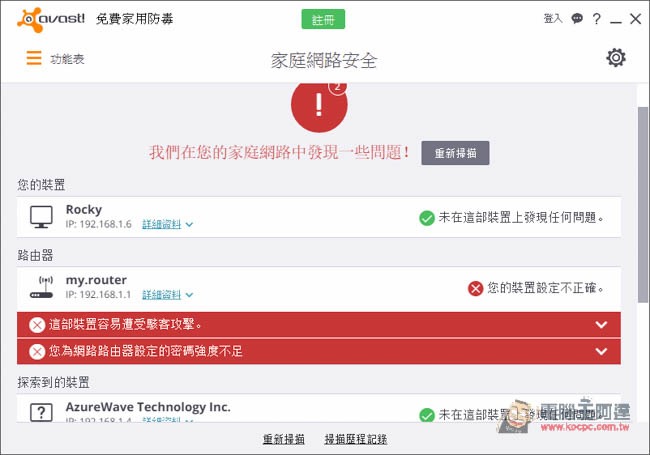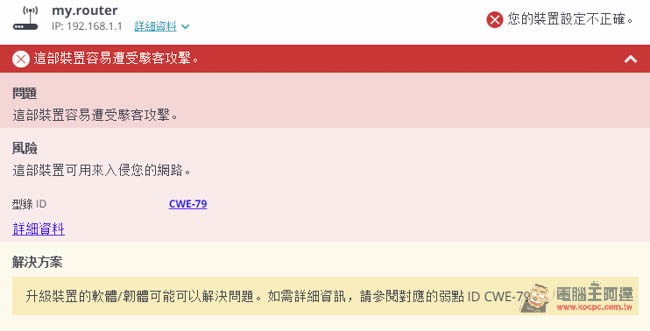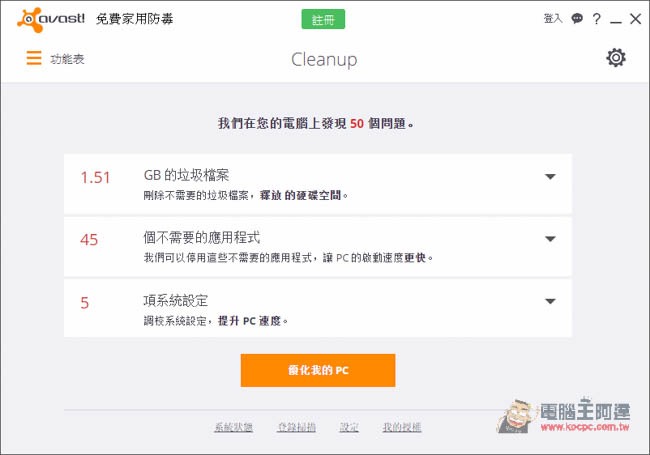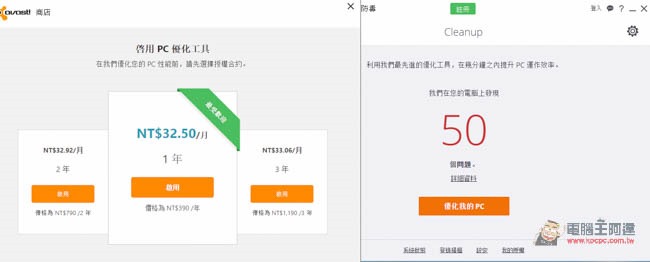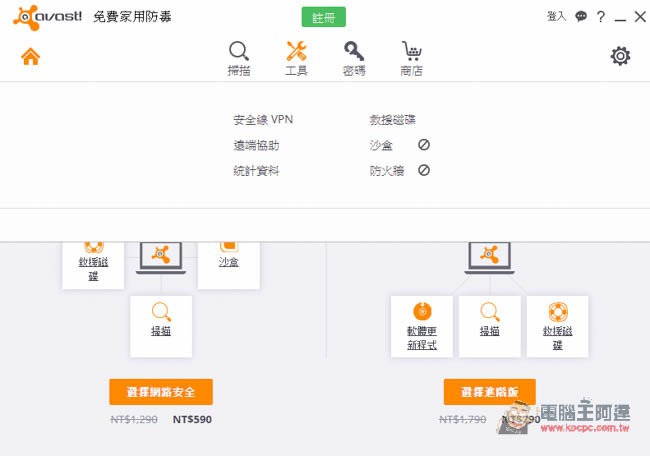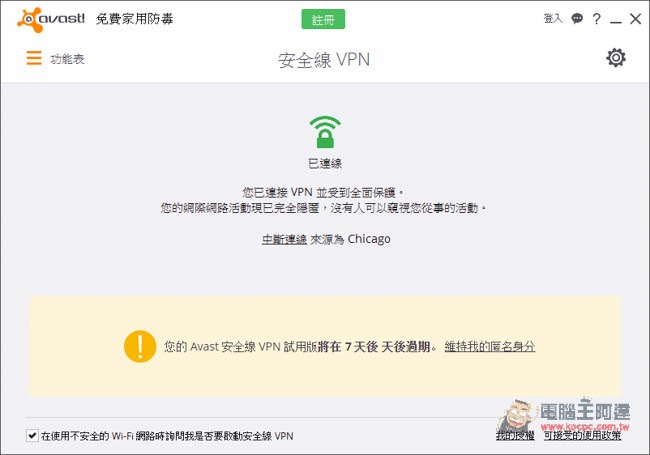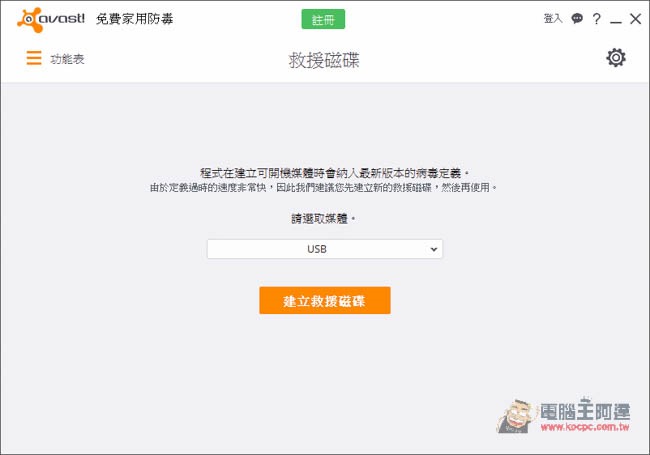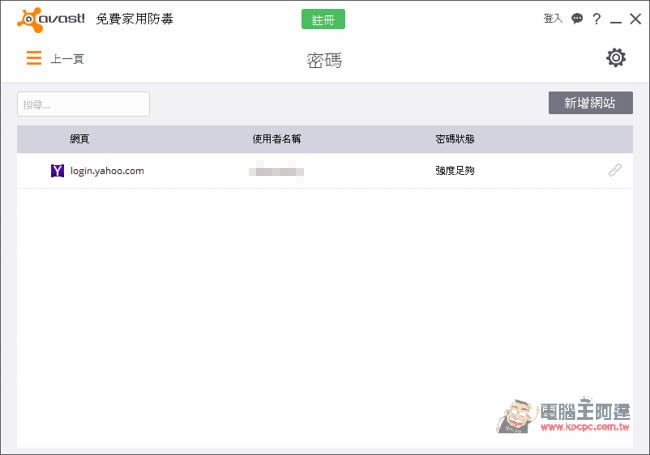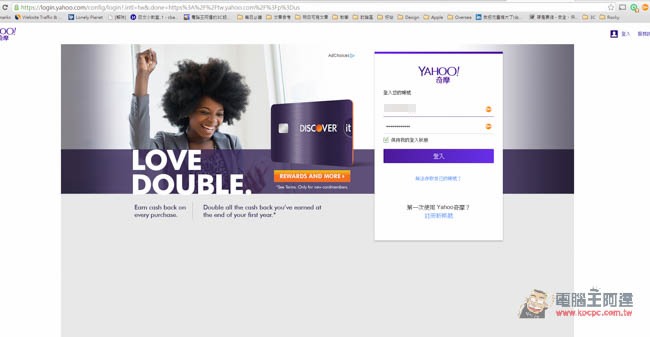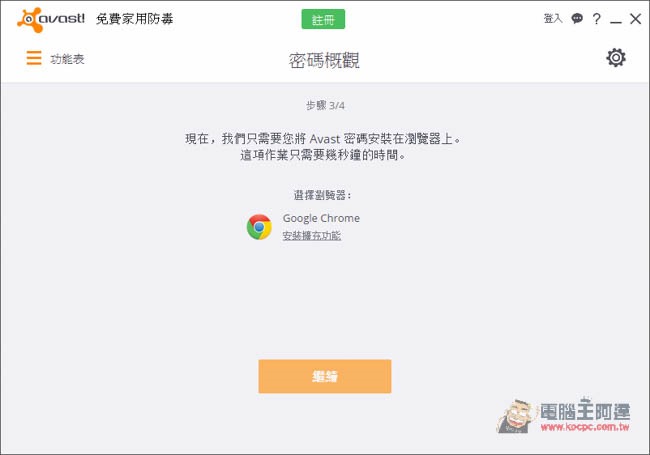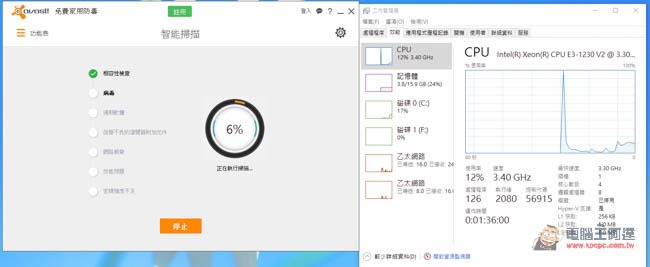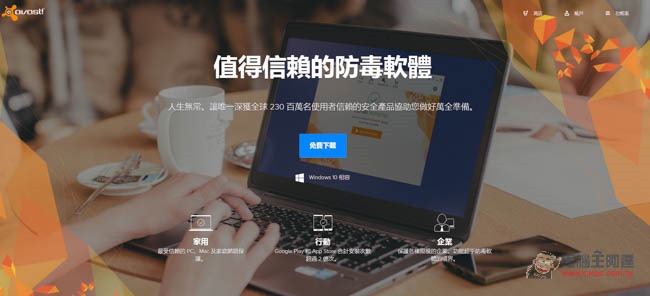 Avast Antivirus 是筆者評價最高的防毒軟體,因為它不僅介面設計的很美觀、免費版功能也相當豐富,除了基本的防毒掃描外,還內建防護相關功能,像是掃描瀏覽器的附加元件有沒有問題、家中網路環境的威脅性等等,另外它還整合密碼記錄功能,你只要設定一組 Avast 專用密碼,之後登錄信箱、部落格、或是網頁時,只要輸入這組密碼,Avast 就會將你預設此網頁的帳密自動填入。
Avast Antivirus 是筆者評價最高的防毒軟體,因為它不僅介面設計的很美觀、免費版功能也相當豐富,除了基本的防毒掃描外,還內建防護相關功能,像是掃描瀏覽器的附加元件有沒有問題、家中網路環境的威脅性等等,另外它還整合密碼記錄功能,你只要設定一組 Avast 專用密碼,之後登錄信箱、部落格、或是網頁時,只要輸入這組密碼,Avast 就會將你預設此網頁的帳密自動填入。
▲ 完全繁中介面,智能掃描功能除了有防毒外,還會針對上面筆者曾提的瀏覽器、過期軟體、網路威脅以及效能問題進行掃描偵測。功能選單集中在正上方。
▲ 智能掃描結果有任何一項出現問題,都會說明解釋且提供解決方法,只不過某些解決流程是需要升級成付費版。
▲ 不想一次掃描的話,點選掃描選單就能找到個別獨立的選項。
▲ 掃描病毒功能中也提供五種常用的模式,一般來說快速掃描就已經很足夠了!除非你真的覺得電腦充滿病毒、或是某個資料夾有病毒,才會用到這些模式。
▲ 網路威脅是筆者蠻喜歡的一個掃描模式,因為它不僅是掃描出問題,還會提供解決方案。就算是對電腦很在行的玩家,在網路這一塊很可能只是一知半解,因為這又是更專業的領域,所以透過這功能即可快速了解怎麼改善,才能打造出更安全的網路使用環境。
▲ 而效能問題掃描出的結果,雖然 Avast 提供一鍵優化功能,但這是需要升級成付費版才能使用,真的有需求的朋友可以參考看看。
▲ 另外在工具選單中,也有許多不錯的功能,像是自動優化成最安全的 VPN 環境、打造救援 USB 隨身碟等等。
▲ 啟動安全線 VPN 功能後,Avast 會自動設定及尋找最安全的 VPN 來源,讓上網時環境更加安全,不過這功能免費版僅提供試用 7 天,7 天之後就會失效變回原先預設。
▲ 就算是不懂電腦的朋友,也可以輕鬆透過救援磁碟功能,打造出救援 USB 隨身碟,這樣一來即便未來電腦已經被病毒入侵,沒辦法清除病毒,也能透過這救援 USB 開機進行掃毒動作。
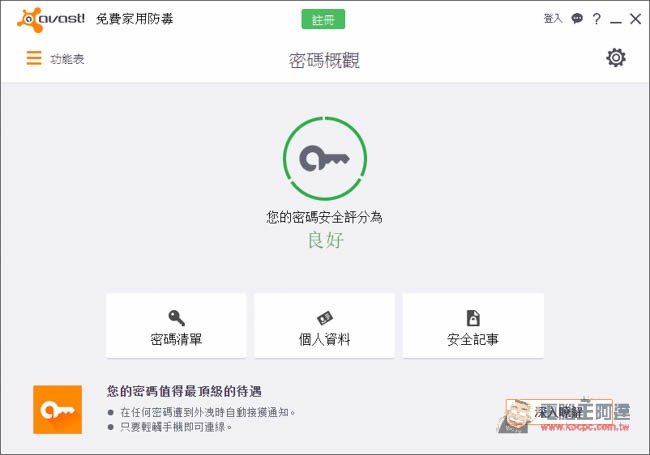
▲ 密碼概觀就是筆者一開始提的密碼記錄功能,這功能啟動時會要求你輸入一組 Avast 專用密碼,只要你曾經登入過、或是進到密碼清單中設定過,未來再次進入這些網頁時,只要輸入 Avast 專用密碼,即會自動填入帳密。
▲ 如上圖,筆者之前就曾登入 Yahoo 信箱,之後來到此頁面時,Avast 外掛就會詢問專用密碼,輸入完帳密就會自動填入 (右邊有 Avast 圖示),所以說未來完全不需要再去記每個信箱、網站、部落格的帳密,只要記得 Avast 專用密碼即可,這應該是很容易忘記密碼的人,超愛的功能。不過筆者還是建議手動記一下,要不然等到哪天 Avast 功能壞掉,就欲哭無淚了!
▲ 喔對了!前面忘記說明這功能需搭配瀏覽器外掛才能達成,Avast 會自動掃描你有的瀏覽器,並提供外掛安裝連結,Google Chrome、Firefox 都支援,IE 則沒有。
▲ 掃描時 CPU 使用率僅 12% 上下,比第一套 Avira Antivirus 還要不吃效能。